Comment ajouter ou supprimer un administrateur sur une page Facebook

Avec les nombreuses applications que Meta a lancées depuis ces dernières, des fois on passe des heures pour un truc à la con. Du genre comment ajouter ou supprimer un administrateur sur une page Facebook aujourd’hui ? J’y ai passé trop de temps, donc je vous donne l’astuce.
Facebook : des outils pour se noyer dans un verre d’eau
Pourtant un peu spécialiste des réseaux sociaux et de la communication digitale notamment, gérer une page Facebook aujourd’hui c’est devenu un job à temps plein qui requiert beaucoup de connaissances techniques.
Pour tout piloter, c’est de l’ordre de 5 interfaces différentes qu’on doit avoir à faire.
Aujourd’hui, en cherchant un truc tout con à faire, je me suis retrouver à y passer bien plus de temps que prévu.
Je cherchais juste à comment ajouter ou supprimer un administrateur sur une page Facebook.
Le truc le plus con du monde normalement. En tout cas dans mes souvenirs de l’ancienne version des pages Facebook.
Mais entre le Tableau de bord professionnel, le Meta Business Suite, le Gestionnaire de Publicités, l’Espace Pub, la Gestion de Pages… Bah on peut s’y perdre, et c’est pas une honte.
Enfin je crois pas. 😅
Comment ajouter ou supprimer un administrateur sur une page Facebook
Après avoir repassé en revue toutes ces pages, j’ai enfin trouvé.
Avant, c’était simple il suffisait d’aller sur la Page Facebook et d’aller trouver « Roles de la Pages » dans les paramètres.
Aujourd’hui c’est bien plus complexe. En tout cas, ce qui est sûr c’est que les interfaces ont changé, et le nom de ce paramétrage a également changé.
Ce qui est très con, je vous l’accorde.
Bref, voici la manip’ Ã connaitre pour savoir comment ajouter ou supprimer un administrateur sur une page Facebook :
Compte Facebook > basculer sur la Page Facebook > Menu « Voir Tout » > Social : Pages > cliquez sur la page que vous voulez gérer > Paramètres > Nouvelles Version des Pages
Voici en images. Merci de ne pas juger ma photo de profil svp.
1. Connectez-vous à votre compte Facebook
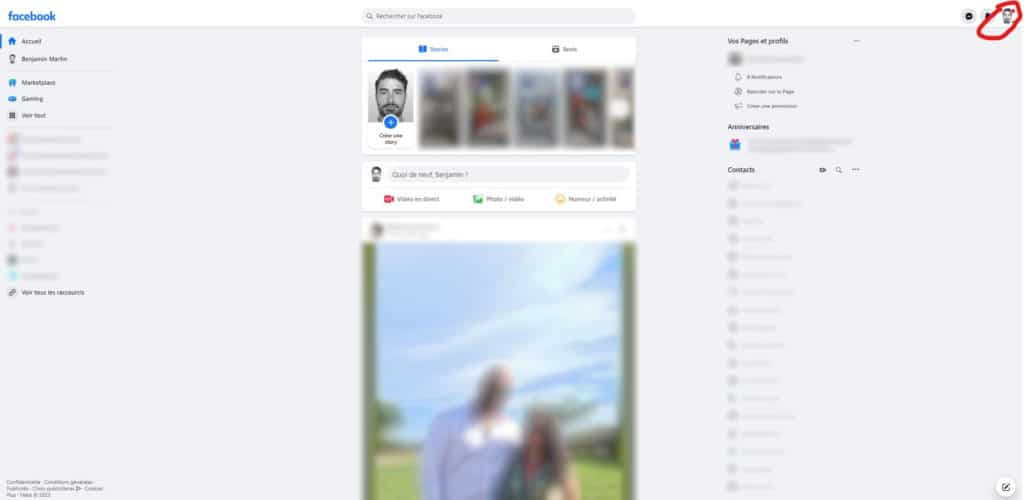
2. Cliquez sur votre photo de profil en haut à droite de l’écran
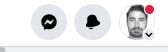
3. Cliquez sur l’icône de la page que vous voulez gérer. Ou cliquez sur « Voir tous les profils ».
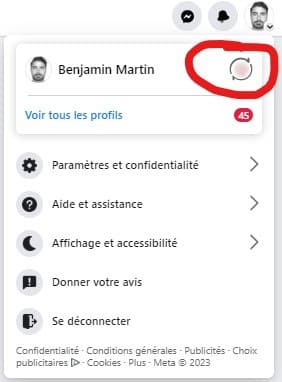

4. Une fois arrivé.e sur la page d’accueil de gestion de votre page, cliquez sur « Voir Tout »
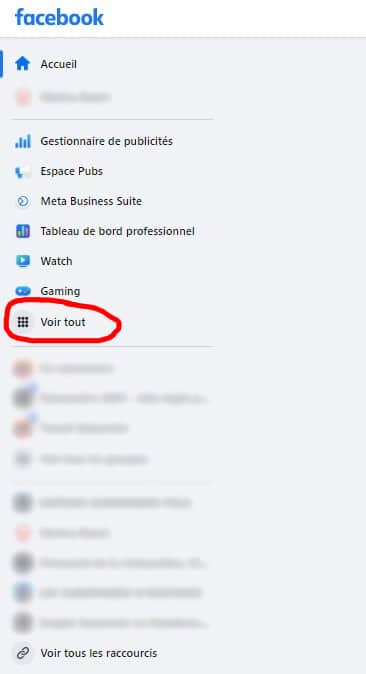
5. Sélectionnez « Pages » dans la rubrique « Social »
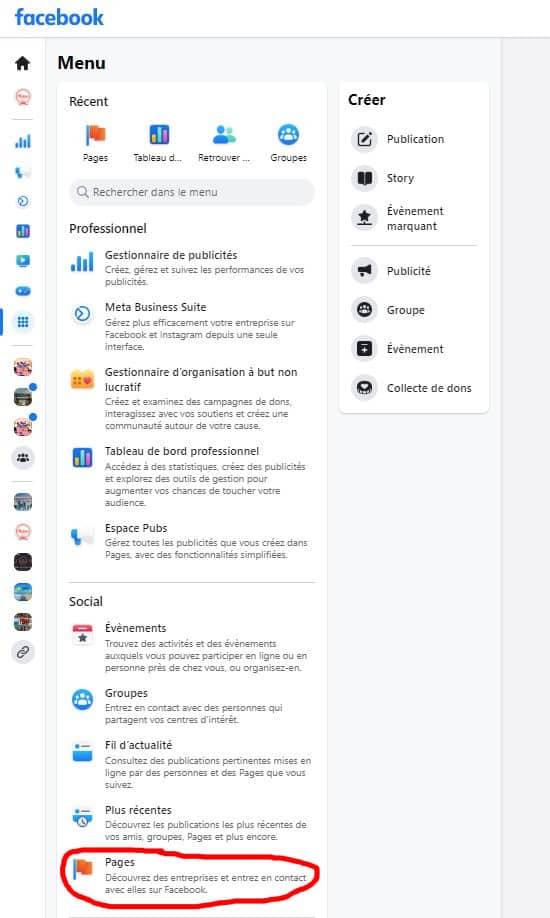
6. Sélectionnez (de nouveau) la page que vous voulez gérer (étape très conne vous noterez)
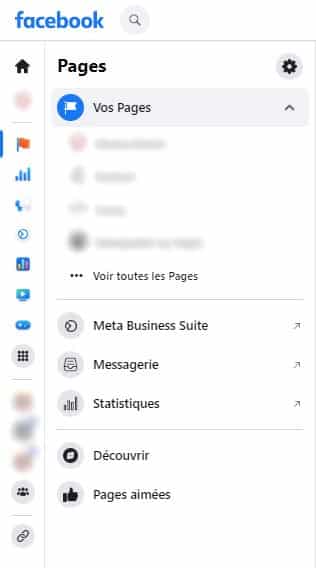
7. Ici, sélectionnez « Paramètres »
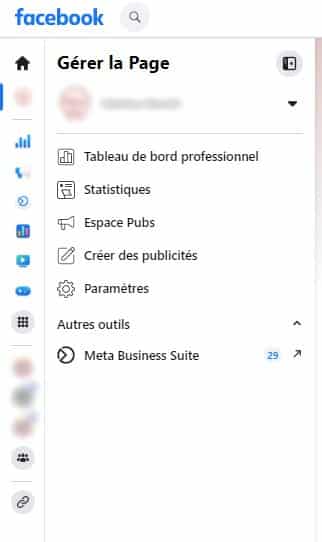
8. Puis sélectionnez « Nouvelle version des Pages »
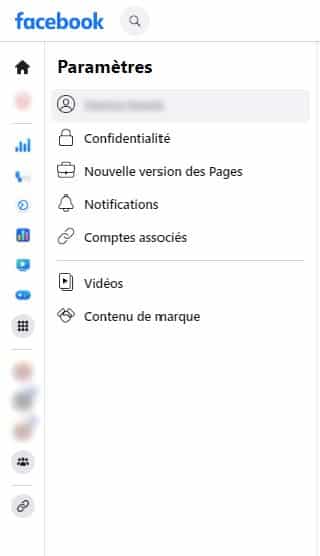
9. Dès que vous aurez cliqué sur « Nouvelle version des Pages » vous atterrissez directement à la page d’ajout de nouveaux administrateurs, éditeurs, etc.
Il suffit de cliquer sur « Ajouter » en haut à droite pour en ajouter.
Ici vous pourrez également gérer comment supprimer une administrateur de page Facebook.
Vous remarquerez qu’en bas, on voit les administrateurs et propriétaires de comptes business. Ca c’est encore autre chose, mais en gros la gestion d’administration globale de compte publicitaire.
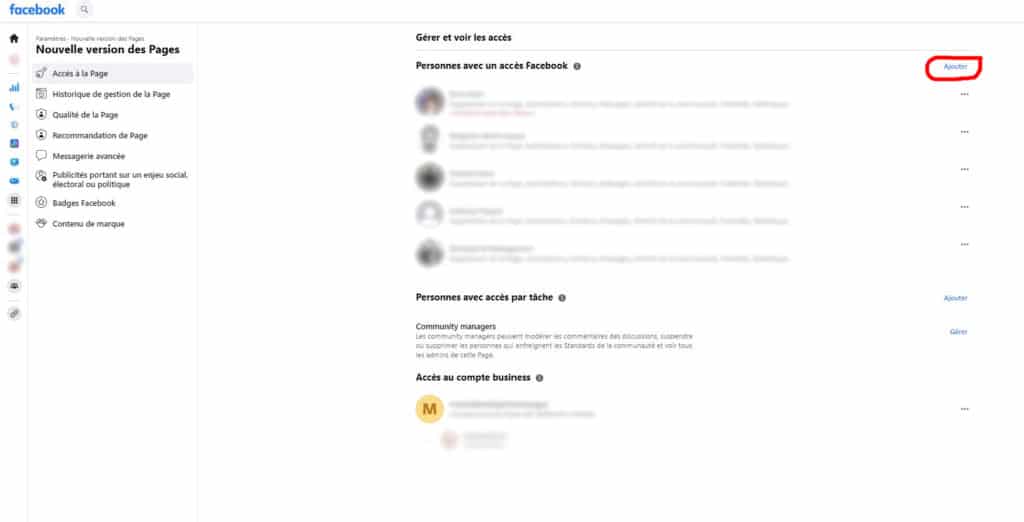
10. Confirmez et cliquez sur « Suivant »
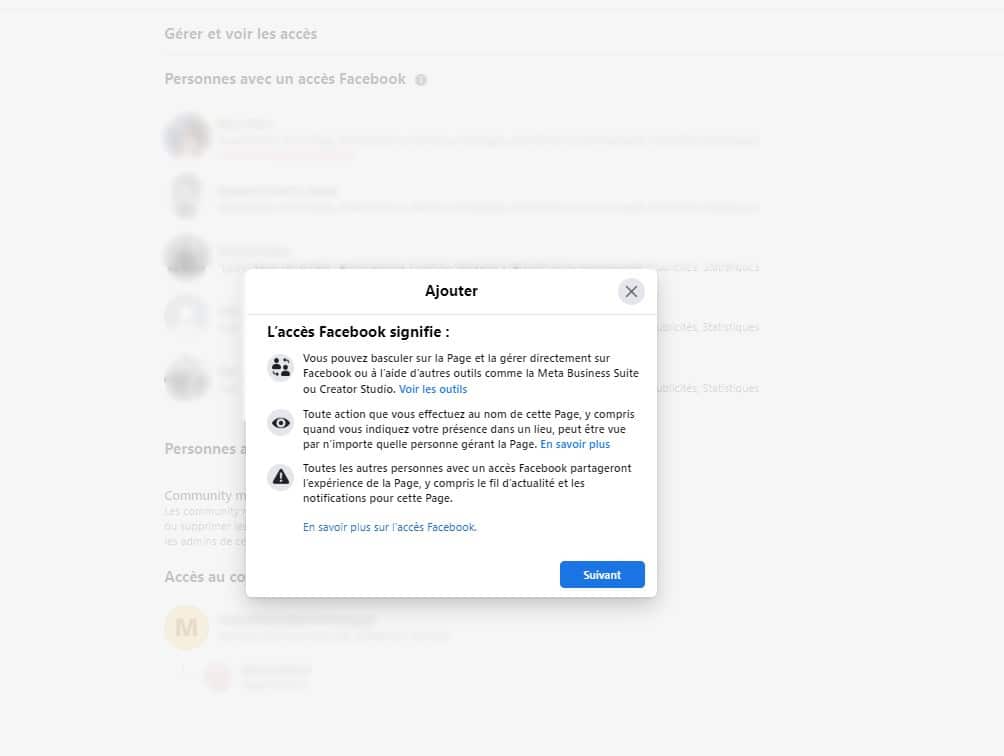
11. Puis ajoutez finalement le nom du compte facebook personnel de celui, ou celle, qui aura l’honneur de pouvoir gérer la page Facebook en question
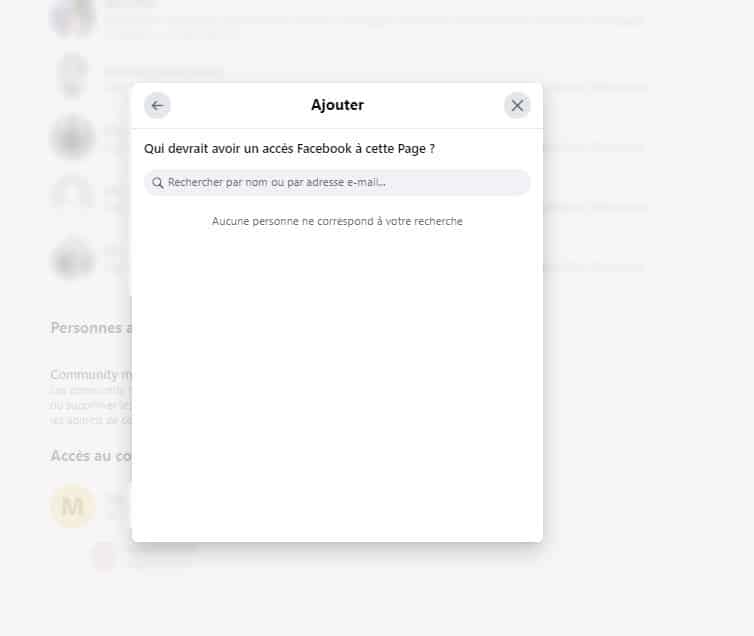
Ouf… Ca y est. C’est fait. Vous voyez, c’est faisable, Ã condition d’avoir une boussole pour s’y retrouver dans cette jungle qu’est devenu Meta.
J’espère que ça vous sera utile. Si j’avais pu voir ça plus tôt, ça m’aurait régalé.
SI ça vous a été utile, envoyez moi un petit message pour me dire merci, ça fait toujours plaisir !




